Info kplace.plala.jpから移設しました
Webサーバ再構築
作成日: 2014/11/02■目的
Webサーバのセキュリティ対策を含めて再インストール、再構築を行います。
変更するのはOSとMovableTypeのアップグレードです。
■Thinkpad X220
X220は2011年春発売の第2世代Core i5 CPU搭載IBM B5モバイルノートPCです。
現在Web/Blogサーバーに転用中です。
| 項目 | 仕様 | 備考 |
| OS | Windows7 HomePremium 64bit | |
| CPU | Core i5-2540 2.6 /3.3GHz 3MB L3,1333MHz | |
| Chipset | Intel QM67 Express | |
| Memory | 6GB /PC3-10600 DDR3 SDRAM | |
| HDD | Samsung 840 /SSD /2.5" /7mm /120GB /SATA3 * HDD故障につきSSDに交換 |
|
| Size | W305 xD206 xH19-26 mm | |
| Weight | 1.46kg |
 X220のサイトはこちら
X220のサイトはこちら X220の仕様はこちら
X220の仕様はこちら■ソフトウェア
Web/Blogサーバーの再構築動作環境です。
| 項目 | 仕様 | 備考 |
| OS | CentOS 6.5 /64bit | |
| CMS | Movable Type 6.0.5 | |
| Webサーバー | httpd -2.2.15 | Apache |
| Database | mysql -5.1.73 | |
| 開発ツール | perl -5.10.1 php-5.3.3 |
 CentOS
のサイトはこちら
CentOS
のサイトはこちら MovableTypeのサイトはこちら
MovableTypeのサイトはこちら■Trim設定
今回SSDを使用につきファイルシステムをext4にしてTrimを可能にします。
Trimを実行するには/etc/fstabのPartitionエントリーのdefaultsオプションをdiscardに変更します。
[/etc/fstab]
/dev/mapper/vg_x220-lv_root / ext4 discard 1 1
UUID=dd84c6d5-0f24-4367-b0ca-32504ae76139 /boot ext4 discard 1 2
/dev/mapper/vg_x220-lv_swap swap swap defaults 0 0
* swapはdefaultでTrim可能なためオプション変更は不要
■httpd/dev/mapper/vg_x220-lv_root / ext4 discard 1 1
UUID=dd84c6d5-0f24-4367-b0ca-32504ae76139 /boot ext4 discard 1 2
/dev/mapper/vg_x220-lv_swap swap swap defaults 0 0
* swapはdefaultでTrim可能なためオプション変更は不要
WebサーバーとしてApacheを使用します。
詳細は省略。
■vsftpの設定
(1)/etc/vsftpd/vsftpd.confの設定
anonymous_enable=NO
local_enable= YES
local_umask= 022
dirmessage_enable= YES
connect_from_port_20= YES
xferlog_std_format= YES
chroot_local_user= YES
chroot_list_enable= YES
chroot_list_file= /etc/vsftpd/chroot_list
listen= YES
pam_service_name= vsftpd
userlist_enable= YES
tcp_wrappers= YES
(2)/etc/vsftpd/chroot_listの設定local_enable= YES
local_umask= 022
dirmessage_enable= YES
connect_from_port_20= YES
xferlog_std_format= YES
chroot_local_user= YES
chroot_list_enable= YES
chroot_list_file= /etc/vsftpd/chroot_list
listen= YES
pam_service_name= vsftpd
userlist_enable= YES
tcp_wrappers= YES
vsftpでユーザーディレクトリより上へのアクセスを許可するユーザを登録します。
セキュリティ向上のため今回は登録ユーザなしです。
(3)アクセス制限
アクセス許可をプライベートネットワーク内に限定します。
[/etc/hosts.deny]
vsftpd:all
[/etc/hosts.allow]
vsftpd:192.168.1.
■mysqlの設定vsftpd:all
[/etc/hosts.allow]
vsftpd:192.168.1.
MovableTypeではWeb/BlogのコンテンツをmySQLデータベースとして保存します。
・mysqlのrootユザーのパスワードを設定します。
・mysqlのデータベースを作成します。
・mysqlデータベースのユーザを作成します。
# check-config mysqld on #自動起動設定
# service mysqld start #サービス開始
# mysqladmin -u root password xxxxx #パスワードセット
# mysql -u root -pxxxxxxxx
mysql> create databese Databae名 character set utf8; #database作成
mysql> SHOW DATABASES;
mysql> grant all onDatabase名.* to DatabaseUser名@localhost identified by 'xxxxxxxxx' #ユーザの作成
# service mysqld start #サービス開始
# mysqladmin -u root password xxxxx #パスワードセット
# mysql -u root -pxxxxxxxx
mysql> create databese Databae名 character set utf8; #database作成
mysql> SHOW DATABASES;
mysql> grant all onDatabase名.* to DatabaseUser名@localhost identified by 'xxxxxxxxx' #ユーザの作成
 「mysql の設定」はこちら
「mysql の設定」はこちら■mysqlデータの移行
運用中のMovableType mySQLデータベースをバックアップしておます。
バックアップデータベースをX220のmySQLデータベースに転送/移行します。
# mysqldump --user=ユーザー名 --password=パスワード blog名
> buckup.mysql
# mysql --user=ユーザー名 --password=パスワード blog名 < buckup.mysql
■MovableTypeインストール# mysql --user=ユーザー名 --password=パスワード blog名 < buckup.mysql
Web/Blog更新の省力化とコンテンツ管理のためMovableTypeを6にUpdateします。
以下のドキュメントに従ってインストールします。 MovableType6
の「インストール環境条件」はこちら MovableType6
の「インストール環境条件」はこちら MovableType6
「新規インストール事前準備」はこちら MovableType6
「新規インストール事前準備」はこちら MovableType6
「サーバーシステム情報の確認」はこちら MovableType6
「サーバーシステム情報の確認」はこちら 「MovableType6
の設置(Linux,BSD,MacOSX)」はこちら 「MovableType6
の設置(Linux,BSD,MacOSX)」はこちら MovableType6
のドキュメン トはこちら MovableType6
のドキュメン トはこちら |
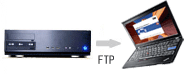 |
■MobableType再構築
http://localhost/cgi-bin/mt/mt.cgiへアクセスします。
サインインしたらWeb/Blogサイトの再構築を実行します。
これによりリカバリーしたmysqlの内容がWebページに反映されます。
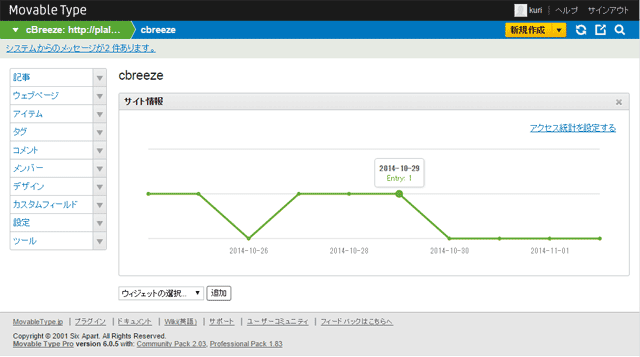
■Web解析
/etc/webalizer.confに変更事項があれば編集します。
・表示サイト数変更
・非表示URLの指定
■自動実行スケジュール
保守のためWeb解析(Webalizer)とmySQLバックアップの自動実行スケジュールを設定します。
# crontab -e
00 2 * * * webalizer -o /home/www/usage/ /var/log/httpd/access_log
00 1 * * * mysqldump -a --user=root --password=PASSWORD blog > /home/kuri/blog.mysql
■問題00 2 * * * webalizer -o /home/www/usage/ /var/log/httpd/access_log
00 1 * * * mysqldump -a --user=root --password=PASSWORD blog > /home/kuri/blog.mysql
Blogタイトル自動表示で最新状態を表示しません。
Feed2JSのページでJavaScriptを再生成して解消です。
 「Blogのタイトル表示#2..Feed2js」はこちら
「Blogのタイトル表示#2..Feed2js」はこちら以下は生成パラメータです。
FEED URL= /sur_blog/atom.xml
SHOW Channel= no
Number of items to display= 5
Show/hide item descriptions= 0
Show item author= no
Use HTML in item display= no
Show item posting date= no
Time Zone Offset= feed
Target links in the new window= n
UTF-8 Character Encoding= use UTF-8 character encoding
Podcast enclosures= no
Custom CSS Class=
■結果SHOW Channel= no
Number of items to display= 5
Show/hide item descriptions= 0
Show item author= no
Use HTML in item display= no
Show item posting date= no
Time Zone Offset= feed
Target links in the new window= n
UTF-8 Character Encoding= use UTF-8 character encoding
Podcast enclosures= no
Custom CSS Class=
無事にWeb/BlogサーバーのOS再構築とMovableTypeのUpgrade完了しました。
予備機も同様の仕様に再構築予定です。

